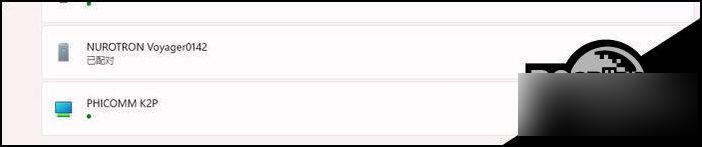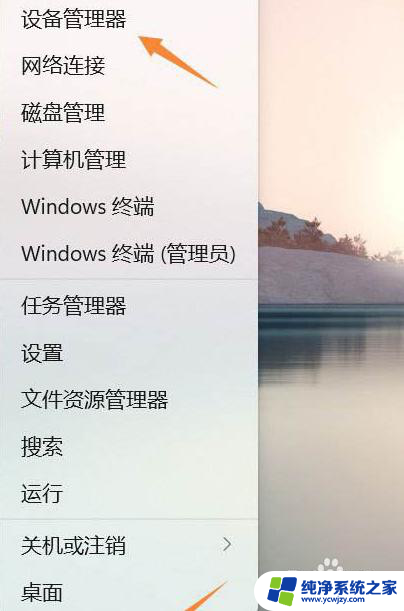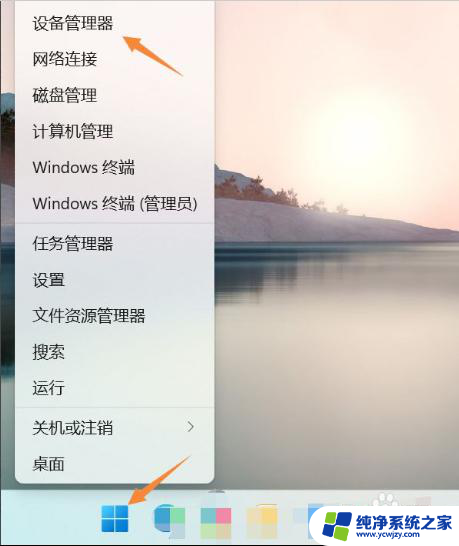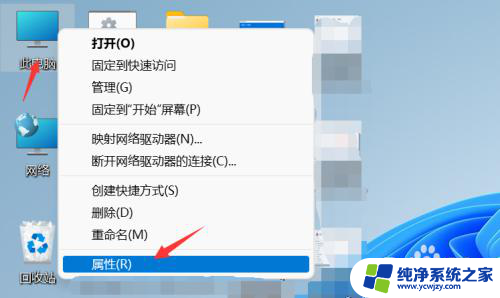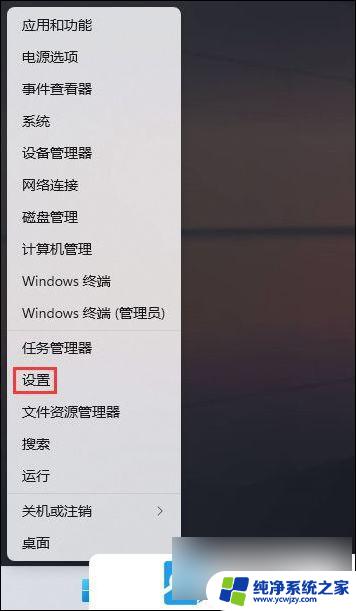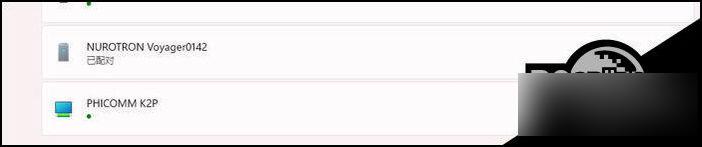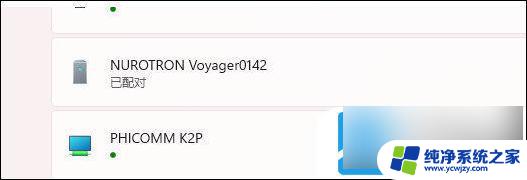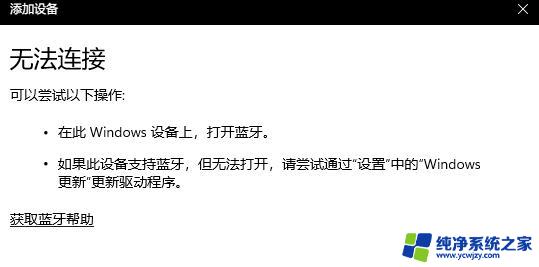win11蓝牙连上秒断怎么办 win11蓝牙无法连接的解决方法
更新时间:2024-02-08 11:08:03作者:xiaoliu
如今随着Win11操作系统的推出,许多用户都期待着其带来的全新体验,有些用户在尝试连接蓝牙设备时却遇到了一些问题,如蓝牙连接一瞬间就断开、无法连接等。面对这些困扰,我们不必过于担心,因为有一些简单的解决方法可以帮助我们解决这些问题。下面我们将介绍一些解决Win11蓝牙连接问题的方法,希望能够帮助大家顺利连接蓝牙设备,享受到Win11带来的便利与愉悦。
步骤如下:
1、在桌面按下win+x,然后选择任务管理器。
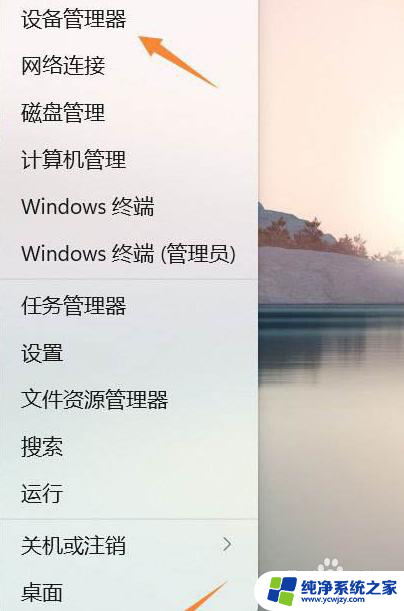
2、在设备管理器窗口展开网络适配器,鼠标右键单击Bluetooth Device (Personal Area Network),然后选择属性。
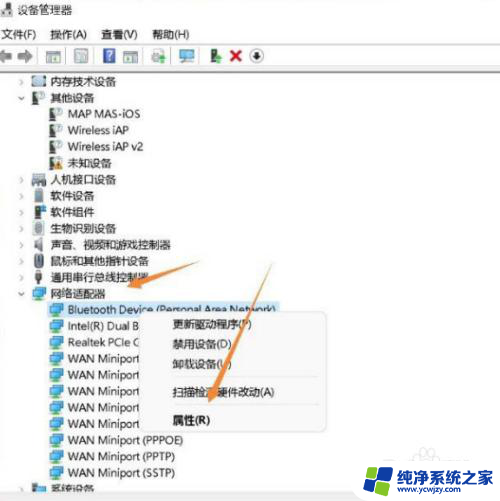
3、选择驱动程序选项卡,然后点击下面的更新驱动程序。
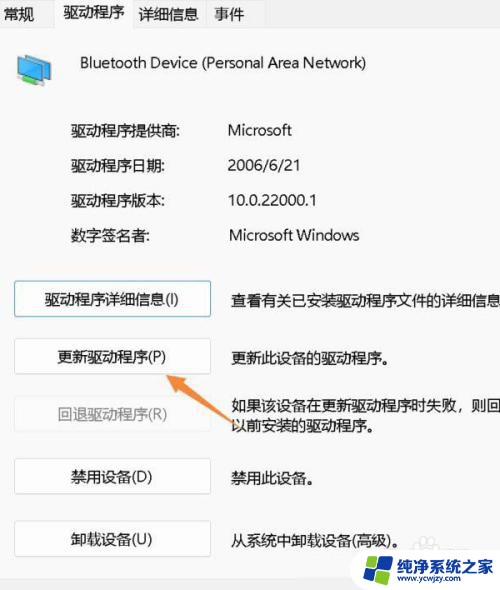
4、点击自动搜索驱动程序就会更新最新的驱动了。
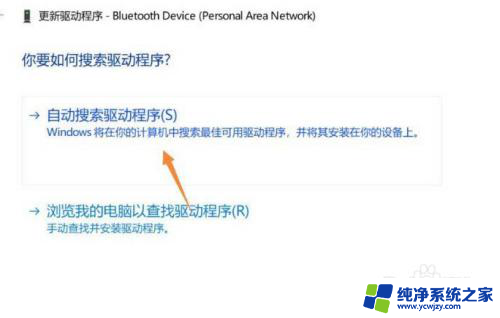
5、更新完后就完成蓝牙驱动更新可以正常使用啦。
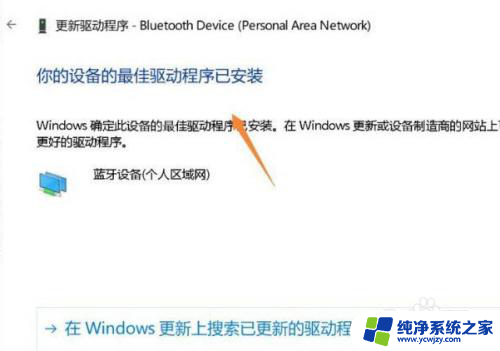
以上是关于Win11蓝牙连接断开的解决方法,如果你遇到了相同的问题,可以按照以上步骤来解决。